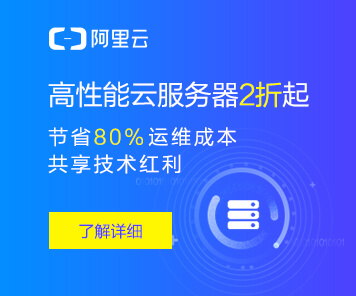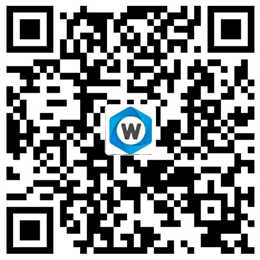当去朋友电脑插上自己的 u盘转文件资料时,双击打开看到的是一张很有品味的图片,是不是瞬间提升了X格。那怎么才能把本来惨白的 u盘背景替换成自己想要的图片呢?这就是本文要介绍的方法:

首先,你需要找一张有情调自己喜欢的图片将其命名为:U盘背景图片.jpg (一般改为 background.jpg 下面代码会用到),并把这背景图片放到 U盘根目录(根目录就是双击打开 u盘后的界面);
然后,再在根目录下新建一个文本文档,就是记事本将下面的代码复制到里面后保存,保存好后将其文件名重命名为 Desktop.ini (记得后缀一定要改的,后缀是 .txt 改.ini)
你的电脑没有显示文件后缀而不知道怎么改后缀的话可以看看下面的如何更改文件后缀方法说明
Windows 7/ Vista系统下显示 U盘 背景图片的代码:
- [ExtShellFolderViews]
- {BE098140-A513-11D0-A3A4-00C04FD706EC}={BE098140-A513-11D0-A3A4-00C04FD706EC}
- [{BE098140-A513-11D0-A3A4-00C04FD706EC}]
- Attributes=1
- IconArea_Image=autorun\background.jpg
- [.ShellClassInfo]
- ConfirmFileOp=0
- [AveFolder]
- IconArea_Image=autorun\background.jpg
- ShadowedText=0
Windows XP 系统下显示 U盘 背景图片的代码:
- [ExtShellFolderViews]
- {BE098140-A513-11D0-A3A4-00C04FD706EC}={BE098140-A513-11D0-A3A4-00C04FD706EC}
- [{BE098140-A513-11D0-A3A4-00C04FD706EC}]
- Attributes=1
- IconArea_Image=autorun\background.bmp
- [.ShellClassInfo]
- ConfirmFileOp=0
最后,自己在u盘界面刷新一下,设置好的 u盘背景图片效果就出现了。是不是很简单,可以去试试了。
---------------------------------------华丽的分割线---------------------------------------
如何更改文件后缀方法说明:
1:打开我的电脑
2:在文件夹工具栏打开 (工具) 里面的 (文件夹选项)
3:点击(查看) 将隐藏已知文件类型的扩展名前面的 √ 去掉
4:确定 (好了,可以看见后缀了)
转载请注明链接地址:荐爱小站 » 给你的 U盘 添加好看的背景图片在电脑显示

 荐爱小站
荐爱小站 多功能 WordPress 图片水印插件:image-watermark(汉化版)
多功能 WordPress 图片水印插件:image-watermark(汉化版)
 彩色短代码功能在 WordPress 上非插件的实现方法
彩色短代码功能在 WordPress 上非插件的实现方法 我的 WordPress 固定链接设置优化的方法记录
我的 WordPress 固定链接设置优化的方法记录